Wix Bookings: настройка страницы услуги
10 мин.
Страница услуги — это страница, на которой вы можете продемонстрировать свои услуги Здесь вы можете рассказать клиентам все, что им нужно знать перед тем, как записаться к вам.
Страницы услуг отображаются в редакторе автоматически с использованием информации, которую вы предоставляете при создании услуг. Ваши клиенты могут получить доступ к странице услуги, нажав на изображение, название услуги или ссылку Подробнее.
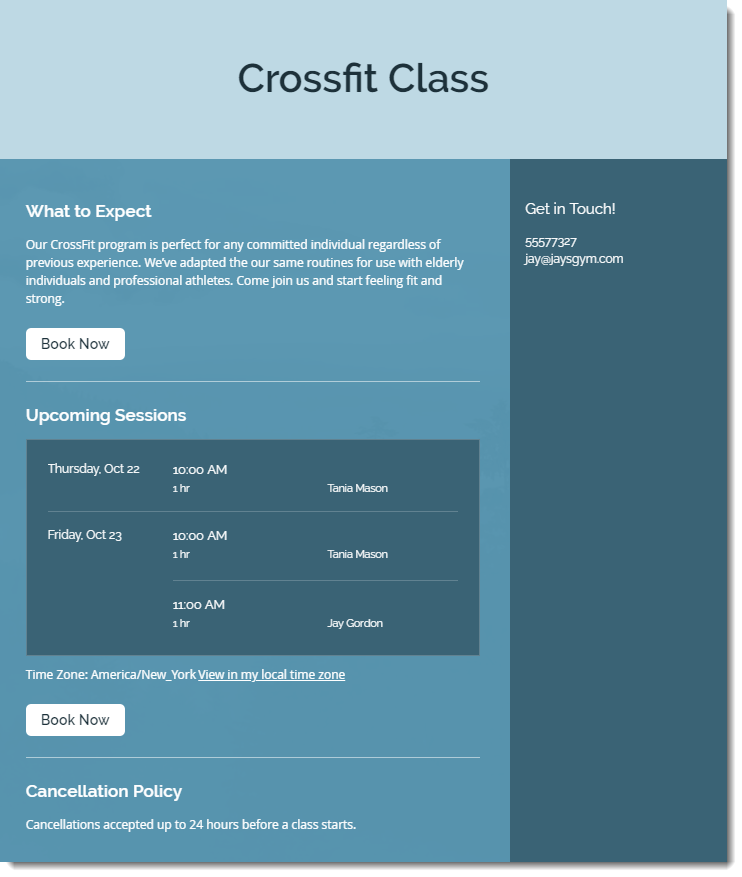
Настройка макета страницы услуги
Начните с выбора макета страницы услуг, которая соответствует вашему бизнесу. Затем решите, какую информацию об услуге вы хотите отобразить. Включите такие данные, как описание, расписание, контактные данные и многое другое.
Вы можете настроить дизайн каждого из трех разделов страницы услуги: хедера, боковой панели и основного блока. Вы также можете скрыть хедер и боковую панель, если хотите.
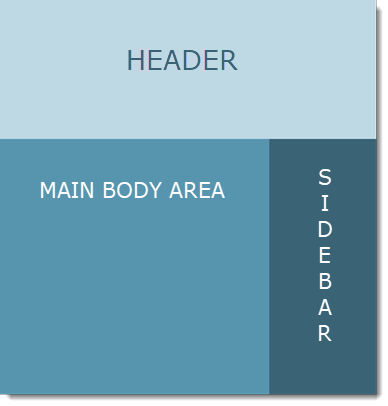
Редактор Wix
Редактор Studio
- Перейдите в редактор.
- Перейдите на страницу услуги:
- Нажмите Страницы и меню
 в левой части редактора.
в левой части редактора. - Выберите пункт Страницы записи.
- Нажмите на Страница услуги.
- Нажмите Страницы и меню
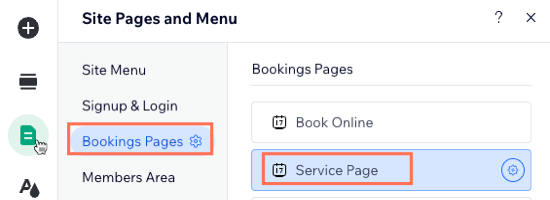
- Нажмите на элемент Страница услуги.
- Нажмите Настройка.
- Перейдите во вкладку Макет.
- Активируйте переключатель Хедер, чтобы показать хедер на странице услуги. Затем настройте его:
- Установите флажки рядом с элементами, которые хотите отображать в хедере страницы услуги.

- Перетащите ползунки, чтобы настроить прозрачность, высоту изображения и боковые отступы хедера.
- Выберите выравнивание для хедера.
- Нажмите Кадрирование фото, чтобы настроить положение изображения хедера.
- Установите флажки рядом с элементами, которые хотите отображать в хедере страницы услуги.
- Прокрутите вниз до раздела Основной блок и боковая панель и выберите, что вы хотите настроить:
- Основной блок: вы можете изменить интервал, положение столбца и выравнивание.
- Боковая панель: активируйте переключатель Показать боковую панель, чтобы настроить, что вы хотите отображать и как это будет выглядеть на боковой панели.
Управление секциями на странице услуги
Отобразите до 8 различных секций с информацией на странице услуги. Эти секции включают: название услуги, описание, детали, галерею и расписание. Вы также можете отобразить свою политику отмены, контактные данные и любые плагины. Выберите порядок, который, по вашему мнению, лучше всего подходит вашим клиентам.
Если вы решили отобразить на странице услуги боковую панель, обязательно выберите блок информации, который вы хотите там отобразить. Все, что вы показываете на боковой панели, не будет отображаться в основном блоке.
Примечание
Перейдите в панель управления сайта, чтобы изменить конкретную информацию на странице услуги:
- Чтобы изменить название услуги, подзаголовок и описание, перейдите в раздел Услуги.
- Чтобы изменить политику отмены, отредактируйте ее во вкладке Настройки записи.
- Чтобы изменить контактные данные, перейдите во вкладку Сведения о бизнесе.
Редактор Wix
Редактор Studio
- Перейдите в редактор.
- Перейдите на страницу услуги:
- Нажмите Страницы и меню
 в левой части редактора.
в левой части редактора. - Выберите пункт Страницы записи.
- Нажмите на Страница услуги.
- Нажмите Страницы и меню

- Нажмите на элемент Страница услуги.
- Нажмите Настройка.
- Нажмите на вкладку Блоки.
- Перетащите секции в желаемом порядке, используя синие сеточки слева.
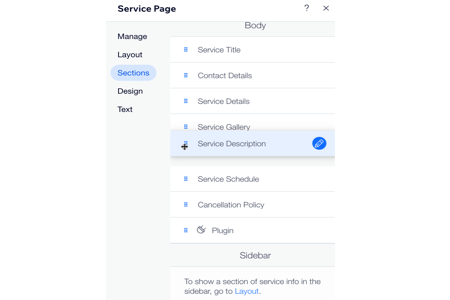
- (Необязательно) Нажмите на значок Редактировать
 в каждой секции и выберите, что вы хотите сделать:
в каждой секции и выберите, что вы хотите сделать:
- Нажмите на переключатель, чтобы скрыть или показать конкретную секцию.
Совет: значок указывает, что элемент скрыт.
указывает, что элемент скрыт. - Настройте сведения, отображаемые в каждой секции.
Примечание: доступные параметры различаются в зависимости от секции, которую вы выбрали для редактирования.
- Нажмите на переключатель, чтобы скрыть или показать конкретную секцию.
Дизайн страницы услуг
Вы можете настроить дизайн страницы услуги, чтобы он лучше соответствовал вашему бренду и бизнесу. Отредактируйте заголовок, текст и боковую панель, чтобы отображаемая информация была четкой и понятной.
Вы также можете добавить такие элементы, как поле с подробностями услуги, расписание или галерею, чтобы клиенты точно знали, чего ожидать от ваших услуг.
Редактор Wix
Редактор Studio
- Перейдите в редактор.
- Перейдите на страницу услуги:
- Нажмите Страницы и меню
 в левой части редактора.
в левой части редактора. - Выберите пункт Страницы записи.
- Нажмите на Страница услуги.
- Нажмите Страницы и меню

- Нажмите на элемент страницы услуги.
- Нажмите Настройка.
- Перейдите во вкладку Дизайн
- Выберите, что вы хотите настроить:
- Хедер: настройте цвет и прозрачность фона хедера страницы услуги и заголовка услуги. Вы также можете настроить шрифт и цвет фона, а также прозрачность кнопки хедера.
- Основная информация: настройте цвет и прозрачность фона, текста и кнопок основной страницы услуги, используя доступные параметры.
- Боковая панель: настройте цвет и прозрачность фона, текста и кнопок боковой панели страницы услуги, используя доступные параметры.
- Бокс описания услуги: настройте дизайн поля описания услуги, включая шрифт, цвет, фон и границу, используя доступные параметры.
- Расписание: настройте дизайн расписания, включая цвет фона, прозрачность, границы и разделители, используя доступные параметры. Вы также можете настроить цвет и шрифт текста, который отображается в расписании.
Примечание: расписание предстоящих курсов отображается только за 7 дней до их начала. - Галерея: отрегулируйте радиус угла, ширину границы, цвет и прозрачность, используя доступные параметры.
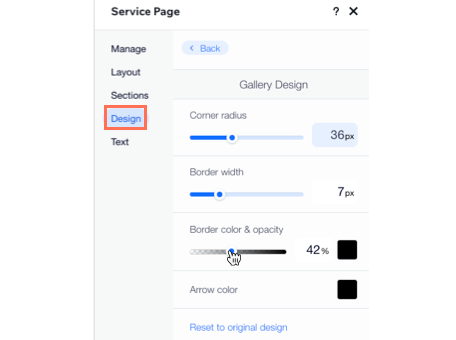
Хотите узнать больше?
Ознакомьтесь с полным курсом в Wix Learn о дизайне сайта (информация на английском языке), чтобы развивать свой бизнес в Интернете.
Редактирование текста на странице услуги
Настройте текст на странице услуги в соответствии с тоном вашего бренда. Это полезно, если у вас и ваших сотрудников есть конкретные способы описания ваших услуг и доступности.
Вы можете настроить текст для кнопок записи, запросов на запись, наличия курсов и т. д.
Редактор Wix
Редактор Studio
- Перейдите в редактор.
- Перейдите на страницу услуги:
- Нажмите Страницы и меню
 в левой части редактора.
в левой части редактора. - Выберите пункт Страницы записи.
- Нажмите на Страница услуги.
- Нажмите Страницы и меню

- Нажмите на элемент Страница услуги.
- Нажмите Настройка.
- Перейдите во вкладку Текст.
- Нажмите, чтобы отредактировать текст в любом из доступных вариантов, включая призыв к действию или кнопку «Записаться».


